Voit näyttää tai piilottaa luettelon tai kirjaston sarakkeita vaihtoehtona niiden poistamiseksi. Kun sarake piilotetaan, se ei vaikuta sarakkeeseen eikä sen sisältämiin tietoihin, toisin kuin sen poistaminen. Jos haluat käyttää saraketta uudelleen, voit näyttää sen uudelleen.
Huomautus: Jos haluat näyttää tai piilottaa luettelon tai kirjaston sarakkeen, sinun on oltava vähintään suunnittelijan oletusryhmän jäsen.
Voit myös lisätä, muuttaa tai poistaa luettelon tai kirjaston sarakkeita sekä luoda tai poistaa luettelon sivulta tai sivustosta. Lisätietoja useita kohteita sisältävien luetteloiden tai kirjastojen hallinnasta on artikkelissa Suurten luetteloiden ja kirjastojen hallinta.
Luettelon tai kirjaston sarakkeen näyttäminen tai piilottaminen
-
Siirry luetteloon tai kirjastoon, jossa haluat näyttää tai piilottaa sarakkeita.
-
Jos haluat piilottaa vain yhden sarakkeen, valitse minkä tahansa sarakkeen yläreunassa alanuoli

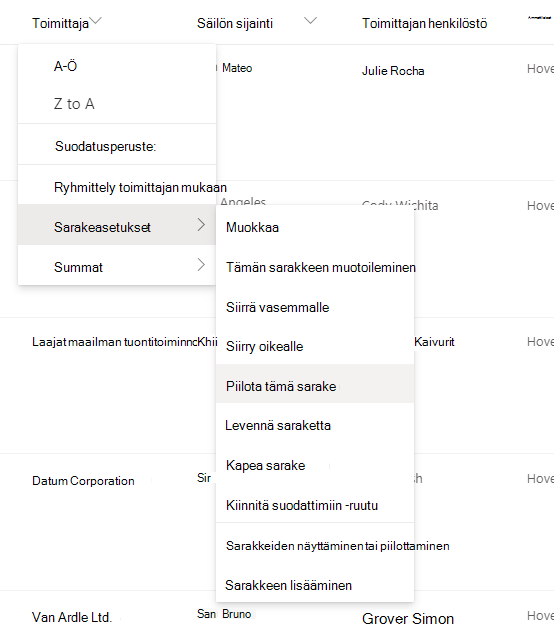
-
Jos haluat tuoda piilotetut sarakkeet näkyviin (näyttää) ja piilottaa lisää sarakkeita, valitse minkä tahansa sarakkeen yläreunassa alanuoli

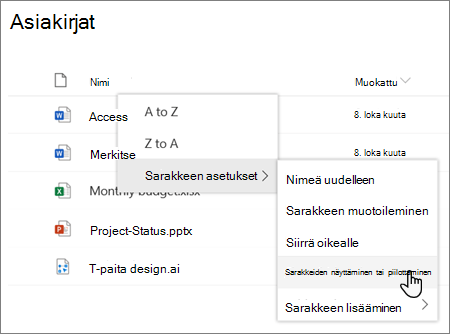
-
Valitse Muokkaa näkymän sarakkeita -ruudussa (näyttääksesi) tai poista valinta (piilottaaksesi) sarakkeen tai sarakkeiden ruudun tarpeen mukaan.
Huomautus: Jos haluat järjestää sarakkeiden järjestyksen uudelleen, vedä ja pudota sarakkeen nimi tai valitse sarakkeen nimen vieressä oleva ylä- tai alanuoli haluamallasi tavalla.
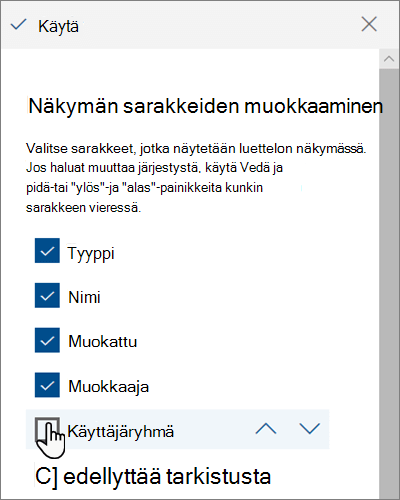
-
Kun olet valmis, tallenna näkymä valitsemalla Käytä .
Huomautus: Sekä "Piilota sarake" että "Käytä" Muokkaa näkymän sarakkeita -paneelissa tallentavat muutokset näkymään automaattisesti suoraan.
-
Jos luettelo tai kirjasto ei ole vielä avoinna, valitse sen nimi sivulla tai pikakäynnistyksessä.
-
Valitse valintanauhassa Luettelo - tai Kirjasto-välilehti .
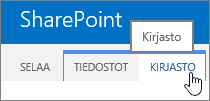
-
Valitse Näkymien hallinta -ryhmässä Muokkaa näkymää.
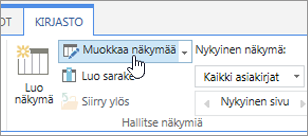
-
Aseta tai poista valintamerkki Sarakkeet-osassa Näyttö-otsikon ruutuun sen sarakkeen kohdalla, jonka haluat näyttää tai piilottaa.
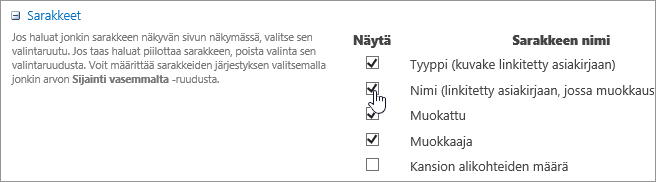
-
Tallenna valitsemalla OK .










